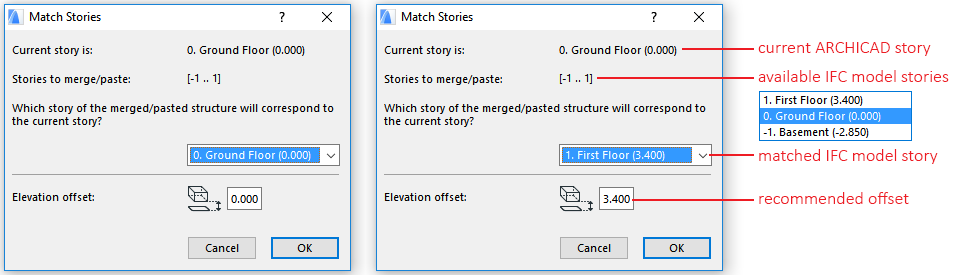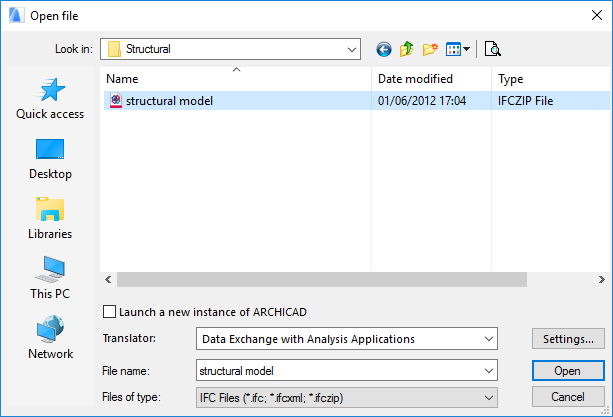
Имеется четыре функции (команды) импорта:
•Открыть (файл). Открывается вся модель или отфильтрованная часть файла IFC в виде нового проекта. ARCHICAD преобразует импортированные элементы (например, IfcWall) в соответствующие элементы ARCHICAD (например, в стену).
•Объединить (Файл > Взаимодействие): Эта команда доступна только на плане этажа и вставляет полученную модель IFC полностью или частично в текущий проект ARCHICAD. Команда Объединить сохраняет текущий проект, никакие его данные не заменяются (этот так называемая концепция ссылочной модели). В связи с этим программа всегда автоматически создает новые значения IFC GlobalId (ARCHICAD IFC ID) для всех импортируемых элементов во избежание замены IFC GlobalID элементов существующего проекта. Вместе с тем, даже в этой “ссылочной модели” объединенные элементы являются реальными элементами ARCHICAD, созданными согласно правил сопоставления IFC-ARCHICAD. Конечно, в процессе импорта сохраняются оригинальный значения GlobalId элементов в виде параметра “Внешнего IFC ID”, что позволяет осуществлять поиск и составление спецификаций.
См. IFC-типы Элементов.
Процесс объединения файла IFC аналогичен объединению обычного файла PLN ARCHICAD: например, Вы определяете, каким образом согласовать многоэтажную конструкцию объединяемого файла с многоэтажной конструкцией существующего проекта.
•Обнаружить Изменения Модели IFC (Файл > Взаимодействие > IFC): Обнаруживает геометрические различия между двумя версиями (файлов IFC) одной и той же модели и объединяет модификации (новые, удаленные и измененные элементы) в текущем проекте.
•Обновить с Моделью IFC (Файл > Взаимодействие > IFC): обновляет содержимое текущего проекта в соответствии с IFC-моделью (файлом IFC). Данную команду можно использовать, если в проекте и в файле IFC присутствуют общие элементы, и вы хотите добавить или изменить данные элементов проекта с использованием свойств IFC. “Общими” являются элементы с совпадающими Атрибутами GlobalId, присутствующие в файле проекта и в импортируемой IFC-модели. “Свойства” - это данные Атрибутов IFC, Свойств IFC и Ссылок на Классификацию IFC. Данные геометрии (размер, цвет, слой) не будут обновлены или изменены. Эту команду можно использовать в сочетании с одной или несколькими следующими функциями:
•Объединить новые свойства из IFC: IFC данные (Атрибуты, Свойства и Ссылки на Классификацию), отсутствующие в файле проекта, будут добавлены для общих элементов. Например, вы экспортировали Зоны в формате IFC в приложение управления Зонами. В этом приложении были добавлены некоторые дополнительные данные в ваши Зоны, которые затем были переданы назад в виде нового файла IFC. Вы может воспользоваться рассматриваемой функцией, чтобы добавить новые данные в ваши существующие Зоны (при условии, что в стороннем приложении были сохранены реквизиты GlobalId Зон.)
•Заменить существующие свойства проекта: Данные общих элементов проекта будут заменены значениями соответствующих данных, полученными из файла IFC. Соответствующие данные: Данные Свойств IFC должны иметь одинаковые названия Свойств и Наборов Свойств; имена Атрибутов и Ссылок на Классификацию должны совпадать.
-Примечание: В этом случае происходит полная замена: все значения данных с совпадающими названиями будут изменены и значения данных проекта будут заменены.
•Удалить свойства проекта, отсутствующие в IFC: Будут удалены данные общих элементов проекта, отсутствующие в объединяемом файле IFC.
•Объединить новые элементы IFC-модели: В отличие от перечисленных выше функций, данная функция не имеет отношения к конкретным данным IFC. При ее использовании происходит добавление в проект ARCHICAD элементов, присутствующих только в объединяемом файле IFC. Добавление элементов происходит с добавлением всех IFC-данных.
-Примечания: Свойства заблокированных элементов проекта невозможно заменить или обновить.
Совет: Для уменьшения количества “общих элементов” можно воспользоваться функцией Фильтрации Модели при объединении файла IFC. Чтобы сделать это, следует использовать Транслятор с активированной функцией Фильтрации Модели (см. Параметры Трансляции IFC > Параметры Импорта > Показать Фильтр Модели при импорте). Таким образом, например, можно обновить только свойства Зон (IfcSpace) или свойства всех элементов, расположенных на заданном этаже (IfcBuildingStorey).
См. Фильтрация модели.
Примечание: Действие всех функций импорта (за исключением команды Открыть) можно отменить при помощи команды Отмены. Тем не менее, рекомендуется выполнить сохранение проекта ARCHICAD перед объединением с файлом IFC.
Так как команда Обнаружения Изменений Модели IFC является более сложной, чем остальные три, и имеет другие функции помимо импорта (например, управление и отображение изменений), то она рассматривается в отдельной главе.
В этой главе обсуждаются команды Открыть, Объединить и Обновить с моделью IFC.
Примечания:
•Сохранение исходных Атрибутов IFC GlobalId импортированных элементов модели происходит только при использовании команды Открыть. Однако, если открытый файл IFC сохраняется как файл PLN ARCHICAD, и затем связывается, то ARCHICAD все же будет изменять значения IFC GlobalId этой модели, чтобы предотвратить изменения элементов основного проекта (опять же согласно концепции ссылочной модели).
•2D-чертежи, аннотации (IfcAnnotation) и элементы Осей (IfcGridAxis) объединяются из файла IFC, только если их импорт активирован в настройке “Параметры фильтра импорта/экспорта” используемого транслятора IFC.
•При импорте модели Вы можете обнаружить, что некоторые элементы, хотя они и определены как IfcWall, IfcSlab и т.д., однако импортированы в ARCHICAD как объекты, а не как стены, перекрытия и т.п. Причина заключается в том, что их геометрическое представление установлено в простую “наружную поверхность” или в “контурное представление” (BREP). Это означает, что кроме геометрической формы элемент не включает никакой другой информации, например, оси привязки. При отсутствии такой информации ARCHICAD интерпретирует такие “упрощенные” элементы как объекты (с подтипом Wall-, Slab- и т.д.). Тем не менее, эти элементы все же будут показываться как стены или перекрытия в интерфейсе установки параметров IFC в ARCHICAD или в программе просмотра IFC, которая показывает типы элементов. В программах просмотра IFC Вы должны проверить отображение геометрии этих элементов, например поверхности граней (Объектов ARCHICAD) или элементы вытягивания (Стены, Перекрытия ARCHICAD и т.д.). В некоторых случаях механизм импорта ARCHICAD обеспечивает конвертацию импортируемых элементы BREP в реальные элементы ARCHICAD, в первую очередь, Перекрытия или Крыши.
•При импорте модели IFC можно настроить систему папок для генерируемых Библиотечных элементов (во вложенной библиотеке, связанной библиотеке и .lcf). Это позволяет контролировать расположение вновь создаваемых элементов.
См. Параметры IFC.
Во всех вариантах импорта импортируются как геометрия элемента, так и данные IFC. Некоторые из них сохраняются вместе с элементом в виде реквизита ARCHICAD, другие сохраняются в виде атрибутов IFC с элементами стандартных или специальных свойств и ссылок на классификацию IFC. Кроме того, все сущности Контейнеров IFC, Типов продуктов IFC и Назначений IFC импортируются со всеми их данными в ARCHICAD.
См. Типы данных IFC.
Во время процесса Открытия файла, генерируется иерархия модели IFC, содержащая все ее данные (Реквизиты и Свойства), на основе импортируемой модели IFC. В отличие от процессов типа Объединения (Объединение, Обнаружение изменений модели IFC, и Обновление с моделью IFC), основанных на концепции ссылочной модели, при которой существующий открытый проект защищен от изменений; его IfcProject, IfcSite, IfcBuilding и IfcBuildingStorey (Story) данные получаются из существующего проекта и не заменяются соответствующими данными импортируемой модели.
См. Иерархия модели IFC.
Импортированные данные IFC могут быть проверены в диалоговых окнах установки параметров импортированных элементов и в менеджере IFC. Найти и Выбрать, Интерактивный Каталог Элементов и Выносные Надписи также поддерживают работу с импортированными IFC-данными.
См. Работа с данными IFC.
Импортированные элементы могут быть размещены на конкретных слоях ARCHICAD, как это определено в используемом трансляторе IFC. Например, в случае объединения Вы можете разместить импортируемые элементы модели IFC на один или более новых слоев, располагая тем самым их отдельно от элементов проекта.
Следуйте описанным далее шагам для импорта данных IFC с помощью команд Открыть, Объединить и Обновить с моделью IFC.
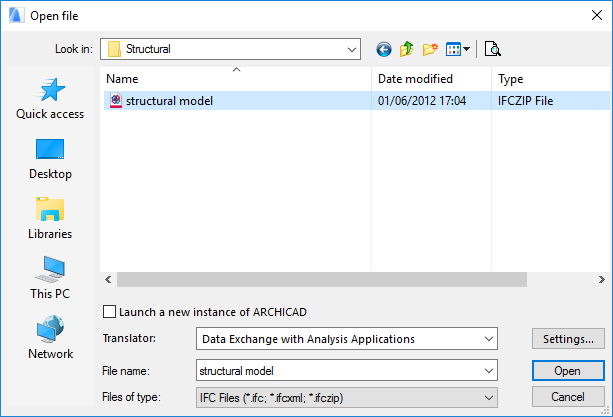
Шаг 1: Выбор Формата Файла IFC
Шаг 2. Выбор Файла для Импорта
Шаг 3. Выбор транслятора
Импорт элементов IFC происходит согласно параметрам выбранного транслятора. Используйте всплывающее меню Транслятор для выбора транслятора среди предварительно определенных или определенных пользователем трансляторов. В списке всегда показывается транслятор по умолчанию. Используйте кнопку Параметры для редактирования параметров транслятора или для создания нового транслятора.
См. Параметры Импорта/Экспорта.
Нажмите “Открыть” для импорта модели IFC. Затем следуют дополнительные шаги в зависимости от типа импортируемой модели, и выбранного метода импорта.
Шаг 4: Выбор здания или местности
Если файл IFC содержит много IfcBuildings и/или IfcSites, открывается диалоговое окно выбора здания/местности. В случае здания Вы должны выбрать конкретное здание, так как импортировать можно только одно здание одновременно (см. следующий рисунок).
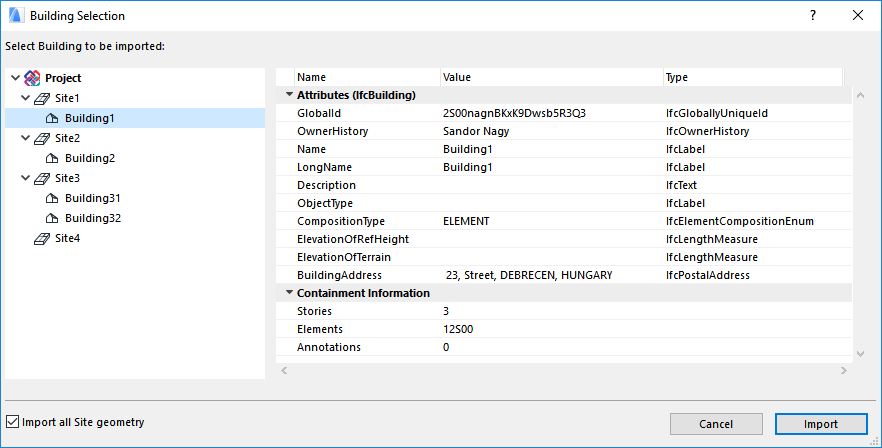
Слева приведена иерархия зданий и местности в виде древовидной структуры. Справа приведена информация по выбранному зданию. Если маркер Импортировать всю геометрию местности не отмечен, то выбранный IfcBuilding будет импортироваться только с геометрией IfcSite , которая приписана зданию. Чтобы импортировать всю модель местности не зависимо от выбранного здания, отметьте этот маркер.
Шаг 5. Фильтрация контента
Это факультативный параметр, который становится доступным при отметке маркера Показать фильтр модели при импорте в панели Параметры импорта транслятора. Фильтр модели позволяет игнорировать параметры по умолчанию транслятора и применить специальную фильтрацию элементов для текущего процесса импорта (например, импортировать только IfcColumns, или только элементы первого этажа, или только конструктивные элементы (IfcBuildingElement), или только элементы MEP (IfcDistributionElement), или конкретные элементы, такие как IfcColumns, выбранные из иерархии модели, или любую выборку, получаемую согласно фильтрам, например, только конкретные колонны первого этажа).
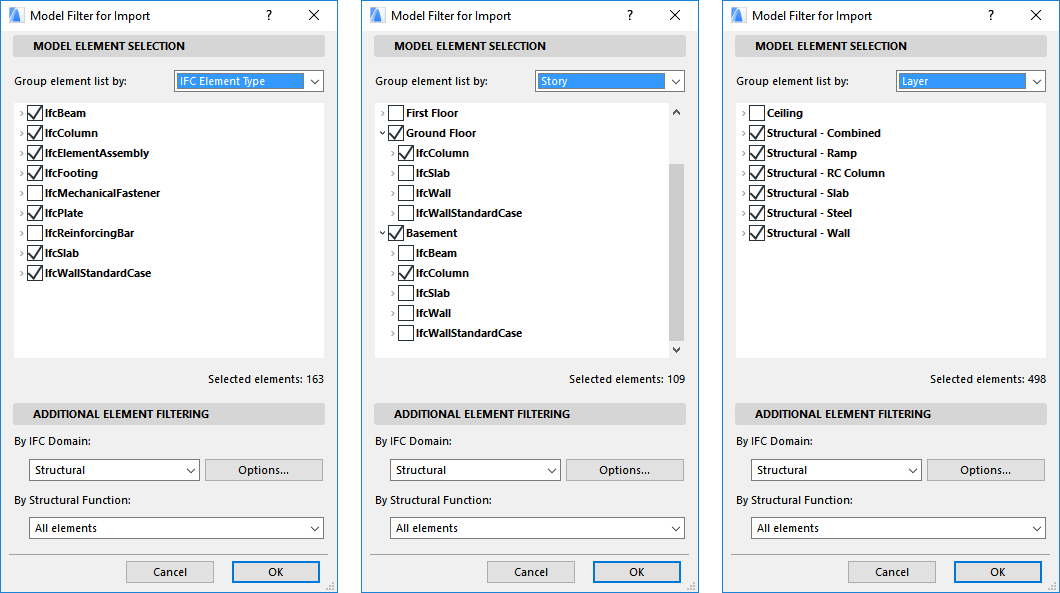
См. Фильтрация модели.
Шаг 6. Соответствие этажей (только для объединения)
При объединении файла IFC (как и при объединении с PLN) Вы должны определить этаж исходного проекта, на котором следует разместить многоэтажную структуру импортируемых данных IFC. (Физическая высота и относительное возвышение элементов не изменяются.) В открывшемся диалоговом окне Соотнесение этажей параметр Текущий этаж относится к этажу открытого проекта ARCHICAD, который был активным при инициировании процедуры объединения. Из всплывающего меню выберите этаж импортируемой модели IFC, который будет помещен на текущий этаж проекта. В этом списке каждый этаж модели IFC приведен с указанием его возвышения в круглых скобках. Если Вы хотите изменить физическую высоту импортируемого этажа, то введите необходимое положительное или отрицательное значение в поле Смещение возвышения. По умолчанию (и именно это рекомендуется), смещение возвышения - это абсолютная разность между значениями возвышений выбранного этажа модели IFC и текущего этажа ARCHICAD. Абсолютное возвышение этажа приводится в круглых скобках после его имени.
Результат объединения этажей следующий: поэтажная структура исходного проекта не изменяется (она не заменяется новой объединяемой структурой). Новые этажи создаются только над или под существующим этажом (согласно модели IFC).
Примечание: Если импортируемый файл IFC содержит только один этаж, функция выбора этажа становится недоступна, и используется этот этаж IFC. При выполнении операции объединения элементы попадают в правильное место, если Вы инициируете команду Объединить из плана того этажа ARCHICAD, который соответствует нужному расположению, если такой этаж существует. Если это не так и если текущий этаж ARCHICAD находится в другом месте, то используйте значение по умолчанию смещения возвышения (разность между абсолютными возвышениями этажей).